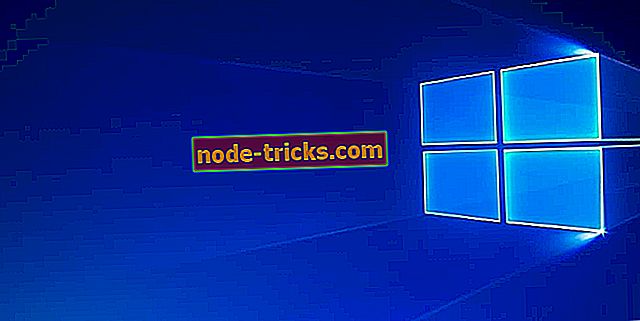Full Fix: Bellsouthi e-post ei tööta Outlookis
Outlook on suurepärane e-posti klient, kuid paljud kasutajad teatasid, et Bellsouthi meil ei tööta Outlookis. See võib olla probleem, kuid selle probleemi lahendamine on võimalik.
Paljudel kasutajatel on Bellsouthi e-posti aadress, kuid mõned kasutajad teatasid probleemidest Bellsouthi e-posti ja Outlooki kasutamisel. Probleemidest rääkides on siin mõned levinud probleemid, mida kasutajad teatasid:
- Bellsouthi e-posti sisselogimisprobleemid, autentimisviga - mõnikord ei pruugi Bellsouthi e-postile sisse logida. Kui see juhtub, peate võib-olla muutma oma parooli ja looma turvalise meiliaadressi.
- Bellsouthi e-kiri, mis ei saada e-kirju - kui Bellsouthi e-kiri Outlookis e-kirju ei edasta, on probleem tõenäoliselt teie e-posti konfiguratsioon. Lihtsalt konfigureerige e-kiri uuesti ja kontrollige, kas vajalik teave on õige.
- Bellsouthi e-post ei tööta - kui Bellsouthi e-kiri ei tööta Outlookiga üldse, võiksite proovida kasutada veebimeili või erinevat e-posti klienti ajutise lahendusena.
Bellsouthi e-post ei tööta Outlookis, kuidas seda parandada?
- Muutke oma parooli ja looge turvaline meiliaadress
- Kontrollige oma viirusetõrjet
- Veenduge, et teie konto on õigesti konfigureeritud
- Oodake seda lihtsalt
- Parandage oma Outlooki profiili
- Edasta e-kirju Bellsouthi meililt Outlooki e-posti aadressile
- Kasutage veebimeili
- Lülitage mõni muu e-posti klient
Lahendus 1. Muutke oma parooli ja looge turvaline meiliaadress
Kui Bellsouthi e-posti aadress Outlookis ei tööta, võite probleemi lahendada lihtsalt parooli muutmisega. See probleem võib ilmneda mõningate pärandkontode puhul ja selle probleemi lahendamiseks on soovitatav külastada Bellsouthi veebisaiti ja muuta oma parooli.
Pärast parooli muutmist kontrollige, kas probleem on ikka veel olemas. Kui probleem on ikka veel ilmunud, võite proovida turvalise e-posti võtme loomist. See on põhimõtteliselt salasõna, mida kasutate ainult Outlooki jaoks. Turvalise e-posti võtme kasutamine on suurepärane meetod, kui soovite tagada, et teie e-post oleks pahatahtlike kasutajate eest kaitstud.
Turvalise meiliaadressi loomiseks tehke järgmist.
- Minge oma Bellsouthi profiili lehele ja klikkige sisselogimise infol.
- Nüüd valige e-posti konto, millele soovite turvalise meiliaadressi luua.
- Liikuge allapoole turvalise posti klahvi ja valige Halda turvalist e-posti klahvi .
- Nüüd valige valik Lisa turvaline posti klahv .
- Soovi korral saate oma turvakoodi nime paremini ära tunda. See ei ole kohustuslik, kuid see võib tulevikus kasulikuks osutuda.
- Nüüd valige Loo turvaline meiliaadress . Klõpsake lõikepuhvrisse käsku Kopeeri turvaline meiliaadress .
- Klõpsake nuppu OK .
Nüüd peate lihtsalt minema Outlooki ja asendama oma parooli turvalise posti klahviga. Pärast seda kontrollige, kas probleem on ikka veel olemas.
Lahendus 2. Kontrollige oma viirusetõrjet

Mõnel juhul on võimalik, et teie Bellsouthi e-kiri ei tööta teie viirusetõrje tõttu Outlookis. Teie viirusetõrje või tulemüür võib mõnikord takistada teie e-posti klienti töötamast ja see võib põhjustada selle vea ilmumist.
Sellegipoolest saate selle probleemi lihtsalt lahendada, lisades Outlooki tulemüüri või viirusetõrje välistuste loendisse. Kui probleem on endiselt olemas, võite proovida teatud viirusetõrjefunktsioonide keelamist või viirusetõrje keelamist.
Kui viirusetõrje keelamine ei aita, on teie järgmine samm teie viirusetõrje täielik eemaldamine. Kui olete mures oma turvalisuse pärast, peaksite Windows Defender kaitsma, nii et pole vaja muretseda.
Kui olete viirusetõrje eemaldanud, kontrollige, kas probleem on ikka veel olemas. Kui probleem ei kordu, võib see olla ideaalne aeg kaaluda teisele viirusetõrje lahendusele üleminekut. Turul on palju suurepäraseid viirusetõrje vahendeid, kuid kui soovite viirusetõrjet, mis ei häiriks teie e-posti klienti, peaksite kindlasti proovima Bitdefenderit .
- Lae alla Bitdefender Antivirus
3. lahendus - veenduge, et teie konto on õigesti konfigureeritud
Kui teie Bellsouthi e-posti aadress Outlookiga ei tööta, võib probleem olla sellepärast, et teie kontot pole õigesti konfigureeritud. Selle parandamiseks peate lihtsalt leidma oma konto ja tegema vajalikud muudatused.
Me näitame teile, kuidas Bellsouthi kontot õigesti lisada ja konfigureerida, aga kui teil on juba Bellsouthi konto, peate seda lihtsalt veidi muutma. Bellsouthi konto Outlookis lisamiseks peate lihtsalt tegema järgmist:
- Avage Outlook ja minge menüüsse Fail> Lisa konto .
- Valige Käsitsi seadistamine või täiendavad serveritüübid ja klõpsake nuppu Edasi .
- Nüüd valige POP või IMAP ja klõpsake nuppu Edasi .
- Nüüd palutakse teil sisestada kuvatav nimi ja e-posti aadress.
- Pärast seda peate sisestama serveri teabe. Kui kasutate POP3-kontot, sisestage sissetulevate ja väljaminevate serverite jaoks vastavalt inbound.att.net ja outbound.att.net . Sisestage oma sisselogimisandmed ja klõpsake nuppu More Settings . Nüüd minge vahekaardile Täpsemalt ja määrake Sissetuleva serveri pordi number numbrile 995 . Määra väljuva serveri pordiks 465 . Salvesta muudatused.Kui kasutate IMAP-kontot, seadke sissetulevad ja väljaminevad serverid vastavalt aadressile imap.mail.att.net ja smtp.mail.att.net . Pordinumbrite puhul kasutage sissetulevate ja 465 või 587 jaoks väljuvat serverit.
- Soovi korral võite klõpsata nupul Testkonto seaded ja kontrollida, kas teie konfiguratsioon on õige.
Pärast konto konfigureerimist tuleb probleem lahendada ja kõik peaks uuesti töötama.
Lahendus 4. Oodake see lihtsalt välja
Mõnel juhul on võimalik, et see on serveripoolne probleem. Kui see nii on, siis ei saa palju teha, kuni Bellsouth probleemi ise lahendab.
Kui teil on probleeme Bellsouthi ja Outlookiga, saate ühendust võtta Bellsouthiga ja nad teavitavad teid sellest, kas probleem on põhjustatud nende serveritest või teie kliendist.
Lahendus 5. - parandage oma Outlooki profiili
Mõnikord ei tööta teie Bellsouthi meil Outlookis, kuna teie Outlooki profiil on rikutud. See võib toimuda mitmel põhjusel, kuid saate selle probleemi lahendada järgmiselt:
- Outlookis avage vahekaart Fail ja valige Info .
- Valige Konto ja seejärel Konto seaded .
- Muuda kausta Outlooki andmefailiks ja seejärel sisendkausta .
Pärast seda salvestage muudatused ja kontrollige, kas probleem on lahendatud.
Lahendus 6. Edasta e-kirju Bellsouthi e-posti aadressilt Outlooki e-posti aadressile
Kui te ei saa Outlookis Bellsouthi e-kirju, võite probleemi lahendada lihtsalt seades kõik oma e-kirjad, mis edastatakse Bellsouthi meililt Outlooki e-posti aadressile.
See on vaid lahendus, kuid seni, kuni leiad püsiva lahenduse, võib see lahendus teie jaoks töötada. E-kirjade edastamiseks pöörduge kindlasti Bellsouthi serveri poole ja seadistage e-posti edastamine soovitud e-posti kontole.
Lahendus 7. Kasutage veebimeili
Kui teil on probleeme Bellsouthi e-posti ja Outlookiga, võite probleemi ajutiselt veebipõhise lahenduse abil lahendada. Paljud e-posti teenused pakuvad veebimeili ja kui teil on Outlookiga probleeme, soovitame ajutiselt lülitada veebimeili
See ei ole parim lahendus, kuid see on korralik lahendus, kuni leiate püsiva lahenduse.
Lahendus 8 - lülituge teisele e-posti kliendile

Mõnikord ei tööta Bellsouthi e-posti aadress Outlookis ja kui te ei suuda probleemi ise lahendada, siis võib-olla peaksite kasutama teist e-posti klienti. Turul on palju suurepäraseid e-posti kliente ja te saate alati proovida kasutada rakendust Mail rakenduses Windows 10. Kui soovite midagi, mis pakub veidi rohkem funktsioone, võib Thunderbird olla just see, mida vajate.
Teisest küljest, kui soovite õiget Outlooki asendamist, oleks meie valik e-kliendiks . See rakendus näeb välja ja töötab nagu Outlook, nii et kui olete Outlooki kasutaja, peate te tundma end selle rakendusega.
- Laadi alla em Client Premium Edition
Kui Bellsouthi e-posti aadress Outlookis ei tööta, võib probleem olla teie konfiguratsioon, nii et proovige kindlasti kõiki meie artikli lahendusi ja andke meile teada, kas meie lahendused aitasid teil seda probleemi lahendada.